iPhoneでMP4動画ファイルを再生できない原因と解決策
iPhone が MP4 動画フォーマットに対応していますが、「動画のコーデックをサポートしない」などの原因で、iPhone で MP4 動画を再生できなくなることがあります。この場合、MP4 を iPhone 対応の形式に変換するのが上策です。ここで、iPhone で MP4 ファイルを再生できない時の対処法をご紹介いたします。
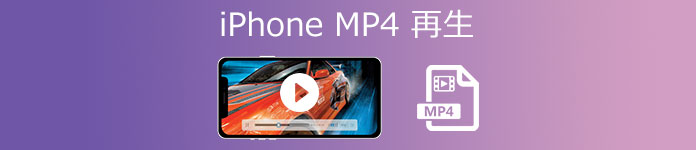
iPhone MP4 再生
iPhone で MP4 を再生できない原因と対処法
動画のコーデックをサポートしない
MP4 は単なるメディアコンテナ形式の一つであり、MP4 動画をエンコードするには、H265/VP8/VP9/HEVC/H.264 と MPEG-4 など各種のコーデックを採用する必要があります。iPhone は HEVC、H.264 と MPEG-4 しか認識できないため、それ以外のコーデックの動画をサポートしません。
対処法:各種のコーデックに対応できる iPhone 用の MP4 再生アプリ(VLC for Mobile や MX Player、KM プレイヤー など)をインストール、或いは MP4 を iPhone 対応のコーデック形式に変換します。
iPhone のネット環境が悪い
動画サイトなどのオンライン上で動画を再生しようとする場合に、ネット回線が悪いと動画のデータが読み込めなかったり、読み込み速度が遅かったりなって、iPhone で MP4 動画などが再生できないことがあります。
対処法:インターネット接続に問題がないかどうかを確認します。動画ファイルは基本的に容量が大きいため、Wi-Fi に接続してから再生するほうがいいです。
iPhone 自身の問題
メモリの容量が少なくなってしまっていたり、容量がいっぱいになってしまったりしていると、iPhone の処理が遅くなって iPhone の動作も遅くなります。それに、iPhone に搭載されている Safari というアプリを利用する際に、一度見たページをもう一度見ようとしたときに、早くページを開いてインターネットを閲覧しやすいようにするため、多くのデータを記憶します。Safari にデータが貯まりすぎてしまうと、iPhone の動作が遅くなっていきます。
対処法:キャッシュや不要なデータを削除してスマホのストレージ容量を解放します。「設定」アプリから Safari を開いて「履歴と Web サイトデータを消去」をタップして、データを消去します。
iPhone で MP4 を再生できない時に形式を変換
Aiseesoft 動画変換 究極は H.265/HEVC、H.264、Xvid、VP8、VP9 を含めて、500+ 以上の殆どすべての動画・音声ファイルを相互に変換できます。操作が簡単で、手軽に MP4 を iPhone 対応の形式に変換することができます。更に、最新の変換エンジンにより、変換速度をアップするの他、完璧な画像と音質を維持します。
メリット:
・内層するビデオ強化技術により、元の動画の画質、音質を保持するままに変換します。
・強力な動画編集機能が内蔵されていて、手軽にフィルター追加 & 効果編集、字幕 & オーディオトラック調整などができます。
・簡単に動画コラージュや音楽ビデオ(MV)を作成できます。
・2 つまたはそれ以上のビデオを一つのフレームに組み合わせてコラージュを作成できます。
・人気のツールが提供されています。例えば、動画圧縮、GIF 作成、動画強化など。
では、このソフトを利用して、簡単に MP4 を iPhone 用の形式に変換する手順をご説明いたします。
ステップ 1Aiseesoft 動画変換 究極をインストール
下のダウンロードボタンをクリックして、Aiseesoft 動画変換 究極をインストールします。
ステップ 2ファイルを追加
Aiseesoft 動画変換 究極を開き、画面の中央に「+」をクリックしてファイルを追加するか、或いは直接に「+」までドラックします。また、左上にある「ファイルを追加」ボタンをクリックして、変換したい MP4 動画を選択して、ソフトにロードします。
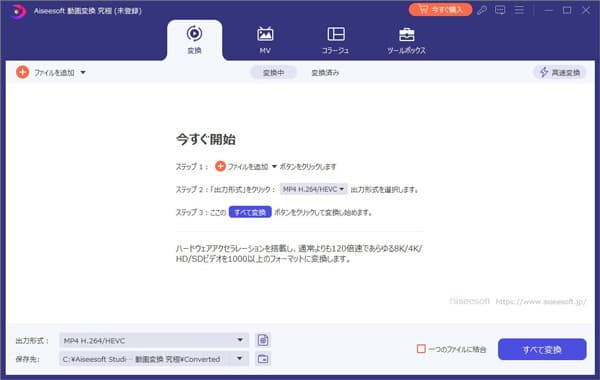
ファイルを追加
ステップ 3必要なフォーマットを選択
動画をロードした後、右上の「出力形式」そばのプールダウンボタンをクリックして、「ビデオ」の「MP4」から iPhone 対応のコーデック形式を選択、もしくは「デバイス」の「Apple」からお使いのデバイスを選択します。
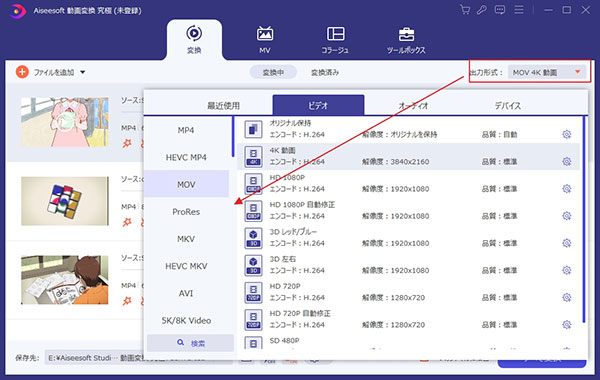
必要なフォーマットを選択
ステップ 4動画形式を変換
保存先を設置し、「すべて変換」ボタンをクリックして、動画を変換開始します。
Aiseesoft 動画変換 究極を使えば、簡単に動画形式を変換、MP4 動画を編集できます。また、MP4 や WebM 動画を圧縮して、ファイルサイズを小さくすることもできます。
結論
本文は iPhone で MP4 動画ファイルを再生できない原因と解決策を紹介しました。ちなみに、無料の動画変換ツールが必要となる場合、Aiseesoft フリー ビデオ変換がお役に立てます。MP4、MOV、MTS、M2TS、MKV、FLV、3GP、SWF、AVI、WMV などを含め、あらゆるフォーマットのビデオ・音声形式を速く変換できます。出力メディア形式は、iPhone、iPad、Apple TV、Samsung、Sharp、HTC、Sony などのほとんどのデバイスと互換性があります。
よくある質問(FAQ)
質問 1: iPhone 標準の動画再生アプリのほかに iPhone 用の MP4 再生アプリをお薦めできますか。
答え 1: VLC for Mobile、KM プレイヤー、MX Player などは使いやすい iPhone 用の MP4 再生アプリです。MP4 を含む様々な種類の動画ファイルの再生をサポートします。
質問 2: iPhone で再生できる動画形式を教えてください。
答え 2: iPhone にデフォルトで入っているプレイヤーは「ビデオ」です。「ビデオ」は MP4、M4V、3GP、MOV、QT 形式に対応していて、再生することができます。
質問 3: iPhone で MP4 動画を保存することができますか。
答え 3: Clipbox や Dropbox などの動画保存用のアプリをインストールすることで、動画サイトの動画を MP4 としてスマホに保存できます。また、iTunes を使え、パソコンに保存した MP4 動画を iPhone へ転送して、保存することが可能です。